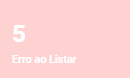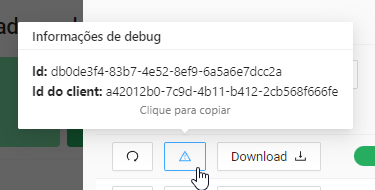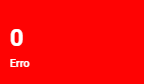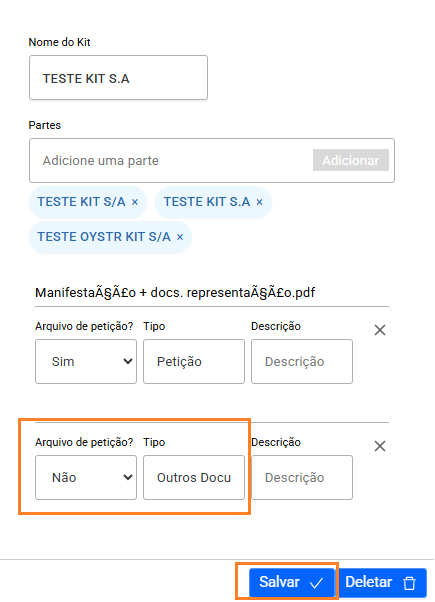Tutoriais
- APP DE PROTOCOLOS - DE/PARA DE PARTES
- AUTENTICAÇÃO DE 2 FATORES
- Console Oystr
- Google Authenticator
- [EPROC] Como cadastrar A2F
- [SSO Microsoft] Como cadastrar A2F
- [TUCUJURIS] Como cadastrar A2F
- [PROJUDI PR] Como cadastrar A2F
- [PJE] COMO CADASTRAR A2F
- CADASTRO CREDENCIAL - VAULT
- CADASTRO MOVIDESK - ACOMPANHAR CHAMADOS
- FAQ - ERROS
- IMPORTAR PUBLICAÇÕES NO CPJ
- INSTALANDO E EXPORTANDO CERTIFICADO A1
- LIMPAR COOKIES DO NAVEGADOR
- REEXECUTAR ITENS COM ERRO
- APP DE PROTOCOLOS - FAQ (erros mais comuns)
- APP DE PROTOCOLOS - TUTORIAIS RÁPIDOS E DICAS
- O QUE FAZER QUANDO O CERTIFICADO EXPIRAR?
- DICAS QUE EVITAM ERROS NAS EXECUÇÕES DO APP DE PROTOCOLOS
- CRIANDO RELATÓRIO DE STATUS DE ERROS NO APP DE PROTOCOLOS
- CONFIGURANDO RETENTATIVAS
- MODELO PARA CADASTRO DE EQUIVALÊNCIAS (DE/PARA) DE PARTES
- COMO INDICAR PRAZOS PARA CUMPRIMENTO NOS TRIBUNAIS
- AJUSTANDO O ERRO "Não foi encontrado nenhuma Hash para este CPF"
- Como criar Kits de Habilitação no App de Protocolos
- [CC] ABRIR TASK - BITRIX
APP DE PROTOCOLOS - DE/PARA DE PARTES
O que é o DE/PARA de partes?
Tendo em vista os erros de parte no app de protocolos, que majoritariamente ocorriam pois o nome da parte inserido no app não estava como no tribunal, assim retornando um erro, desenvolvemos uma nova solução.
O DE/PARA de partes, em resumo, o robô de protocolos se comunica com o oráculo, contendo um DE/PARA de partes. Então, você insere somente um nome dentro do app (DE) e o robô pega todas as equivalências (PARA). Exemplo:
- DE - Casas Bahia
- PARA - Casas Bahia S.a, Grupo Casas Bahia, Casa Bahia
Como funciona?
Basta cadastrar o de/para no oráculo e funcionará desde que esteja cadastrado corretamente
Fluxo
1 - Clicar em equivalências:
2 - Rolar para "Partes" e clicar em "Cadastrar":
3 - Escrever o nome que será utilizado (DE), que é o nome que o usuário irá enviar o nome da parte
4 - Clicar em "Adicionar nome da parte" com um nome (PARA) já é suficiente para salvar a equivalência:
Desse modo a equivalência já estará salva:
Nesse exemplo, você pode simplesmente preencher a parte com a grafia "Casas Bahia" no app, e se a parte estiver com a grafia "Casas Bahia S.a" no tribunal o protocolo dará certo e assim sucessivamente para todos os nomes adicionados.
AUTENTICAÇÃO DE 2 FATORES
Console Oystr
Cadastro na Oystr
|
1 - Acessar a seguinte URL: https://console4.oystr.com.br/auth2f |
|
2 - Se não estiver conectado, o painel da Oystr solicitará o login: |
|
|
|
3 - Clicar em Nova chave |
|
|
|
4 - Pesquisar pelo robô que deseja cadastrar o A2F (Ver documentação de cada sistema)
|
|
|
|
Se estiver utilizando certificado, o usuário deve ser o CPF.
|
|
É possível realizar o cadastro através de um QR Code ao clicar no botão designado para escaneamento e apontar a câmera para o código. Exportação QR Code do Google Authenticator segue em passo a passo abaixo.
|
Google Authenticator
Exportação pelo Google Authenticator
1 – Acesse o App Google Authenticator e clique no menu superior esquerdo “Transferir contas”:
2 – Escolha a conta do Eproc e clique em “Exportar”:
[EPROC] Como cadastrar A2F
Sistemas
| Tribunal | COURT API | Link | Situação |
| RS - 1º Grau | RS | https://eproc1g.tjrs.jus.br/eproc/index.php | OBRIGATÓRIO |
| RS - 2º Grau | RS | https://eproc2g.tjrs.jus.br/eproc/index.php | OBRIGATÓRIO |
| SC - 1º Grau | SC | https://eproc1g.tjsc.jus.br/eproc/index.php | OPCIONAL |
| SC - 2º Grau | SC | https://eproc2g.tjsc.jus.br/eproc/index.php | OPCIONAL |
| TO - 1º Grau | TO | https://eproc1.tjto.jus.br/eprocV2_prod_1grau/ | OBRIGATÓRIO |
| TO - 2º Grau | TO | https://eproc2.tjto.jus.br/eprocV2_prod_1grau/ | OBRIGATÓRIO |
| SP - 1° Grau | SP |
OBRIGATÓRIO |
|
| SP - 2° Grau | SP |
OBRIGATÓRIO |
|
| MG - 1° Grau | MG | OBRIGATÓRIO | |
| MG - 2° Grau | MG | OBRIGATÓRIO | |
| RJ - 1° Grau | RJ | OBRIGATÓRIO | |
| RJ - 2° Grau | RJ | OBRIGATÓRIO | |
| TRF2 | TRF2 | https://eproc.trf2.jus.br/eproc/ | OBRIGATÓRIO |
| JFES | TRF2 | https://eproc.jfes.jus.br/eproc/ | OBRIGATÓRIO |
| JFRJ | TRF2 | https://eproc.jfrj.jus.br/eproc/ | OBRIGATÓRIO |
| TRF4 | TRF4 | https://eproc.trf4.jus.br/eproc2trf4/ | OBRIGATÓRIO |
| JFPR | TRF4 | https://eproc.jfpr.jus.br/eprocV2/ | OBRIGATÓRIO |
| JFSC | TRF4 | https://eproc.jfsc.jus.br/eprocV2/ | OBRIGATÓRIO |
| JFRS | TRF4 | https://eproc.jfrs.jus.br/eprocV2/ | OBRIGATÓRIO |
| TNU | TNU | https://eproctnu.cjf.jus.br/ | OPCIONAL |
| TRF6 - 1º GRAU | TRF6 | https://eproc2g.trf6.jus.br/eproc/ | OBRIGATÓRIO |
| TRF6 - 2º GRAU | TRF6 | https://eproc2g.trf6.jus.br/eproc/ |
OBRIGATÓRIO |
Obs.: para o TRF4 e respectivas JFs basta realizar o cadastramento de um único autenticador.
Cadastro ou Recadastro no Eproc
|
1 - Na tela inicial do eproc, insira seu usuário e senha. Mas, ao invés de entrar no sistema, clique no link "Autenticação em dois fatores".
|
|
2 - Clique em "Prosseguir". |
|
3 - Caso você já tenha feito esse procedimento anteriormente, aparecerá a mensagem abaixo. Se você nunca usou, ignore-a.
|
|
4 - O eproc exibirá um código QR e um código alfanumérico como estes abaixo. |
|
5 - Copie o código gerado (1)
6 - Pegue um código de 6 digitos que foi gerado pelo aplicativo ou pelo console Oystr e adicione no campo de 2 fatores (2) 7 - Adicione um email pessoal (3) 8 - Clique em enviar (4) |
Guarde a chave para quando precisar adicionar em outro sistema ou outra integração
[SSO Microsoft] Como cadastrar A2F
Sistemas
| Sistema | Link |
Como configurar conta Microsoft
|
1. Acessar o Link : https://aka.ms/mfasetup |
|
3. Clicar em Add sign-in method |
|
4. Escolher authenticator app
|
|
5. Clicar em add
|
|
|
|
6. Clicar em I want to use a different authenticator app Verifique se o botão "Quero usar outro aplicativo autenticador" aparece na página. Se esse botão não estiver visível, não será possível usar o Google Authenticator para configurar
|
|
7. Clicar em Next
|
|
8. Escanear o QR Code ou seguir para o passo 9
|
|
9. Copiar a chave Secret Key
|
|
10. Cadastrar a chave no authenticador do Google e no painel da Oystr |
|
11. Pegar um código gerado pelo painel da Oystr ou pelo aplicativo do Google para validar a autenticação. PASSO IMPORTANTE |
Guarde a chave para quando precisar adicionar em outro sistema ou outra integração
[TUCUJURIS] Como cadastrar A2F
Como configurar o Tucujuris
ATENÇÃO: Não ative a autenticação em dois fatores por email, pois não oferecemos suporte para esse tipo de autenticação.
|
1 - Logar no portal normalmente |
|
2 - Se a autenticação ainda não estiver ativada, você será redirecionado para a próxima tela. |
|
3 - Clicar com o botão direito na imagem e clique em em Copiar endereço da imagem |
|
4 - Salve o código em um arquivo de texto e copie a chave secreta.
Exemplo: https://api.qrserver.com/v1/create-qr-code/?data=otpauth%3A%2F%2Ftotp%2FTucujuris%3Fsecret%3DBMOUHGDIUHHKBLGO6CHJBTUNZOA22YSR5DTRA53LNJF3MYHVMCZZVIIFTBD3VHNV2BVEJP7LQUEFZRYYITENOCCFMNBAZU5RN3I7RSQ&size=200x200
A chave secreta é destacada em vermelho no exemplo acima: |
|
5 - Com o código em mãos, adicione o caractere '=' ao final dele e:
|
|
6 - Clique em Já usei o aplicativo para escanear o QRCODe e posso continuar |
|
7 - Insira o código gerado pelo console ou pelo Google Authenticator e clique em 'Verificar' |
Guarde a chave para quando precisar adicionar em outro sistema ou outra integração
Resetar Chave
| 1 - Logar no portal normalmente |
|
2 - Você será redirecionado para a seguinte tela |
|
3 - Clicar em Esqueci de escanear o QRCode |
|
4 - Seguir os passos 3 a 7 de Como configurar o Tucujuris |
[PROJUDI PR] Como cadastrar A2F
Cadastro no portal do Projudi-PR
|
1- Entre no Portal do Projudi;
2. Logue com CPF e senha; |
|
Se ainda não possui autenticação de 2 fatores seguir a partir do passo 8 3 - Clique em Não tem o código autenticador? |
|
4. Preencher os dados:
5 - Clicar em Confirmar |
|
6 - Clicar em Confirmar |
|
7 - Será enviado um link via e-mail que vai te redirecionar ao Portal do Projudi; |
|
8 - Logue com CPF e senha; |
|
9 - Aparecerá a tela abaixo e clique em Não consegue escanear |
|
10 - Copiar o código e:
|
|
11 - Pegue um código de 6 digitos que foi gerado pelo aplicativo ou pelo console Oystr e adicione no campo 'Código autenticador' 12 - Digite o nome do dispositivo 13 - Clique em OK |
Guarde a chave para quando precisar adicionar em outro sistema ou outra integração
[PJE] COMO CADASTRAR A2F
Acesse o painel Oystr, clique no canto superior direito do seu painel e depois na opção Autenticação.
Clique em Nova chave.
No campo de busca, indique o nome do robô que deseja cadastrar a autenticação e clique na opção desejada, por exemplo: pje-tj-intimation, pje-tj-protocolo, pje-movimentacoes, pje-info, etc. Basta o cadastro do autenticador em um robô, para funcionamento dos demais.
No cadastro, indique o nome do advogado, em usuário o CPF do advogado sem pontos ou traços, em chave insira o token alfa numérico ou clique em QR Code para leitura do QR Code disponibilizado pelo Google Authenticator. Caso tenha dúvidas de como obter o QR Code no Google Authenticator, acesse neste link. Basta escolher um Tribunal que já tenha o autenticador ativo, após o cadastro, todos os demais estados funcionarão automaticamente.
CADASTRO CREDENCIAL - VAULT
Como salvar Credencial
URL: https://console4.oystr.com.br/
1 – Entrar com login e senha no painel da Oystr:
2 – No canto superior direito, clique no seu email:
3- Clique em Senhas e Credenciais:
4 – Para cadastrar suas senhas e certificados A1, clique no ícone + Credencial:
6 – Ao clicar nesse campo, você vai escolher em qual robô que deseja salvar sua credencial, a depender do sistema:
-
Sempre deixar habilitado a opção “Salvar no vault novo”.
-
Quando se tratar dos robôs de tribunais, opte pelos “unificados”. São robôs que abrangem mais de um estado naquele sistema (ex.: pje), e consequentemente, sempre terão a versão mais atualizada.
-
Exemplos de nomes dos robôs:
-
Eproc – eproc-intimacao
-
Pje – pje-tj-intimation
-
Projudi – projudi-intimacao
-
TJ/RJ Sistema Próprio – tj-rj-intimacao
-
Creta – creta-intimacao
-
Tucujuris – tucujuris-tj-ap-intimacao
-
-
É possível salvar mais de uma credencial por vez. Basta digitar o nome dos robôs:
7 - Após clicar no robô escolhido, clique em Avançar:
8 - Formas de credenciais:
- Usuário e senha:
-
-
Basta preencher o campo Usuário, Senha, selecionar um tribunal e testar.
-
Caso o acesso seja o mesmo para todos os tribunais daquele sistema, basta salvar uma vez.
-
Caso o login/senha seja diferente entre os tribunais, indicamos que padronizem. Essa mudança facilitará o acesso pelo robô e o dia a dia do escritório/empresa.
-
-
-
Certificado A1
- Habilitar a opção Certificado Digital (A1);
- Preencher o campo CPF, selecionar certificado, PIN, selecionar um tribunal e testar;
- Formato do certificado na máquina é .pfx. Ícone:
- Caso o certificado acesse todos os tribunais daquele sistema, basta salvar apenas uma vez.
- Ao clicar em testar, o robô irá pegar as informações preenchidas e validar no site do tribunal indicado.
- Se a credencial estiver errada significa que algum campo foi preenchido incorretamente, então confirme os dados informados.
- Validar diretamente no tribunal;
- Confirmar se o arquivo .pfx foi instalado corretamente na máquina;
- Confirmar se o PIN está correto;
- Caso o erro persista, acione o nosso time de suporte.
9 - Se as informações estiverem corretas, basta preencher o nome da Credencial
- Caso acesse todos os estados com aquela mesma credencial, indicamos preencher com o nome + sobrenome do advogado;
- Caso seja de um estado específico, indicamos colocar o nome do advogado + sigla estado;
- Caso seja credencial de outros sistemas/portais/bancos, indicamos salvar com o nome do responsável ou cliente.
PONTOS DE ATENÇÃO
- A credencial salva estará disponível no robô logo em seguida. Basta clicar no segundo ícone “Ir para o robô”:
- Você pode salvar várias credenciais e senhas em todos os robôs contratados.
- Sempre atualizar as credenciais caso a credencial passe por alguma alteração (nova senha, certificado A1 renovado, etc.).
- Você pode excluir a credencial quando não for mais útil ao clicar no ícone “Remover”:
- Na coluna “Tipo” é possível identificar quais credenciais são usuário/senha (ícone cadeado) ou certificado A1 (ícone certificado):
NOVIDADES
- Agora você não precisa mais excluir a credencial e adicionar uma nova, basta clicar no ícone “Editar” e atualizar os dados (usuário/senha ou certificado A1):
- Possibilidade de verificar o histórico de uso da credencial:
CADASTRO MOVIDESK - ACOMPANHAR CHAMADOS
Criar senha para acessar movidesk
URL: https://oystr.movidesk.com/
1 - Abaixo da área de login, acesse a opção "Obtenha uma senha"
2 – Digite o seu email na barra indicada;
3- Acesse o seu email e escolha a opção do link para ser redirecionado;
4 – Escolha uma nova senha;
5 – Ao confirmar a senha e clicar em seguir, você será redirecionado para o Movidesk onde encontrará os seus tickets na aba indicada;
FAQ - ERROS
Robôs de Intimações
| ERRO |
DESCRIÇÃO |
O QUE FAZER |
|
Sem permissão para acessar a página. O perfil atual "Procurador/Gestor" não possui permissão para acessar essa funcionalidade., VERIFICAR SE A INTIMAÇÃO FOI LIDA. |
Essa é uma mensagem retornada diretamente pelo tribunal/portal. Nesse caso, significa que o Advogado não possui permissão para realizar a leitura da intimação. De qualquer forma, sempre indicamos que seja verificado manualmente se a intimação foi lida (mais por conta de possíveis inconsistências do portal, não do robô). Intimação pode ter sido aberta. |
|
|
Sem permissão para acessar a página. O perfil atual "Representante processual" não possui permissão para acessar essa funcionalidade., VERIFICAR SE A INTIMAÇÃO FOI LIDA. |
Essa é uma mensagem retornada diretamente pelo tribunal/portal. Nesse caso, significa que o Advogado não possui permissão para realizar a leitura da intimação. De qualquer forma, sempre indicamos que seja verificado manualmente se a intimação foi lida (mais por conta de possíveis inconsistências do portal, não do robô). Intimação pode ter sido aberta. |
|
|
Erro ao fazer login |
Isso significa que, por algum motivo, o robô não conseguiu realizar o login no portal. Os possíveis motivos são: |
|
|
xingu.http.client.impl.ExceptionWithResponse: Código de resposta inesperado - 400 Solicitação inválida. |
O portal pode ter sofrido algum tipo de alteração no caminho que o robô executa. Por conta disso, o robô retorna esse erro pois houve um "comportamento inesperado". |
|
|
Não foi possível localizar o processo |
Aqui temos alguns cenários: |
|
|
NullPointer |
Quando temos esse tipo de retorno, significa que houve um erro (seja do portal ou do robô) que ainda não foi mapeado. Isso pode acontecer devido à, principalmente, mudanças no portal. |
|
|
xingu.http.client.impl.ExceptionWithResponse: Código de resposta inesperado - 503 Serviço indisponível. |
Essa é uma mensagem retornada diretamente pelo tribunal/portal. Aqui, significa que houve indisponibilidade do portal (ou seja, instabilidade). |
|
|
Sem permissão para acessar a página., VERIFICAR SE A INTIMAÇÃO FOI LIDA. |
Essa mensagem retornada diretamente do tribunal/portal quando se trata de intimação expedida pelo diário eletrônico. |
Existe a possibilidade de filtrar de duas formas:
|
|
xingu.http.client.impl.ExceptionWithResponse: Código de resposta inesperado - 302 Encontrado (porém redirecionamento). |
Este código de resposta significa que o URL do recurso solicitado foi alterado temporariamente. |
|
|
Erro na chamada HTTP, verifique o contexto (curl 28) |
Essa mensagem retornada quando há incapacidade de conexão entre o robô e o tribunal. |
|
|
xingu.http.client.impl.ExceptionWithResponse: Código de resposta inesperado - 200 OK. |
Portal mudou em algum ponto do caminho do robô. |
|
|
Erro ao realizar download do arquivo. A intimação foi aberta verificar o arquivo manualmente no portal |
Possivelmente o arquivo da intimação é muito grande e, por conta disso, houve falha na hora do robô trazer o arquivo. |
|
|
Não foi possível logar. |
Isso significa que, por algum motivo, o robô não conseguiu realizar o login no portal. Os possíveis motivos são: |
|
|
Falha ao realizar login. Instabilidade no portal |
Isso significa que, por algum motivo, o robô não conseguiu realizar o login no portal. Os possíveis motivos são: |
|
|
Falha ao realizar login |
Isso significa que, por algum motivo, o robô não conseguiu realizar o login no portal. Os possíveis motivos são: |
|
|
Não foi possível resolver o captcha |
Isso significa que o robô não conseguiu resolver o captcha do portal/sistema. Pode ser um erro do robô ou alteração do portal que não estava mapeado no robô. |
|
|
xingu.http.client.impl.ExceptionWithResponse: Código de resposta inesperado - 500 Erro interno no servidor. |
Essa é uma mensagem retornada diretamente pelo tribunal/portal. Aqui, significa que houve indisponibilidade do portal (ou seja, instabilidade). |
|
|
Erro na chamada HTTP, verifique o contexto (curl 52) |
Essa mensagem retornada quando há incapacidade de conexão entre o robô e o tribunal. |
|
|
Erro na chamada HTTP, verifique o contexto (curl 7) |
Essa mensagem retornada quando há incapacidade de conexão entre o robô e o tribunal. |
|
|
Erro na chamada HTTP, verifique o contexto (curl 6) |
Essa mensagem retornada quando há incapacidade de conexão entre o robô e o tribunal. |
|
|
Erro inesperado, por favor tente novamente. |
Essa é uma mensagem retornada diretamente pelo tribunal/portal. Aqui, significa que houve indisponibilidade do portal (ou seja, instabilidade). |
|
|
Sem permissão para acessar a página. O perfil atual "Advogado" não possui permissão para acessar essa funcionalidade., VERIFICAR SE A INTIMAÇÃO FOI LIDA. |
Essa é uma mensagem retornada diretamente pelo tribunal/portal. Nesse caso, significa que o Advogado não possui permissão para realizar a leitura da intimação. De qualquer forma, sempre indicamos que seja verificado manualmente se a intimação foi lida (mais por conta de possíveis inconsistências do portal, não do robô). Intimação pode ter sido aberta. |
|
|
PARTE NÃO ENCONTRADA - INTIMAÇÃO ABERTA, VERIFICAR CASO MANUALMENTE |
Essa é uma mensagem retornada especificadamente nos casos de intimações do TRF5 em que o robô não consegue finalizar a execução para trazer as informações e o documento da intimação. Intimação pode ter sido aberta. |
|
|
Erro ao buscar teor em arquivos ou observações. |
Essa é uma mensagem retornada quando o robô não consegue realizar leitura do documento/dados pois o campo de acionamento da baixa de arquivos estava disposto em outro lugar do portal. |
|
|
Usuário sem autorização para abertura desse prazo. As autorizações podem ser fornecidas por meio do gerenciamento da procuradoria pelo procurador-chefe ou pelo gerente da procuradoria. |
Essa é uma mensagem retornada diretamente pelo tribunal quando o usuário não tem permissão ou não está habilitado naquele processo. |
|
|
xingu.http.client.impl.ExceptionWithResponse: Código de resposta inesperado - 404 Não encontrado. |
O portal pode ter sofrido algum tipo de alteração no caminho que o robô executa. Por conta disso, o robô retorna esse erro pois houve um "comportamento inesperado". |
|
|
CONEXÃO ENCERRADA PELO SISTEMA PJE. VERIFICAR SE A INTIMAÇÃO FOI LIDA. |
Essa é uma mensagem retornada pelo tribunal quando há alguma falha de conexão no sistema. |
|
|
Não foi possível Logar, Tentar novamente mais tarde |
Isso significa que, por algum motivo, o robô não conseguiu realizar o login no portal. Os possíveis motivos são: |
|
|
Falha ao logar |
Isso significa que, por algum motivo, o robô não conseguiu realizar o login no portal. Os possíveis motivos são: |
|
|
Não foi possível obter um endereço de IP flutuante para acessar 'https://eproc1g.tjrs.jus.br/eproc/'. |
Essa mensagem retornada quando há incapacidade de conexão entre o robô e o tribunal. |
|
|
Não foi possível obter um endereço de IP flutuante para acessar 'https://pje.tjmt.jus.br/pje/login.seam'. |
Essa mensagem retornada quando há incapacidade de conexão entre o robô e o tribunal. |
|
|
Erro Usuario sem permissão para baixar o arquivo |
Essa é uma mensagem retornada diretamente pelo tribunal quando o usuário não tem permissão ou não está habilitado naquele processo. |
|
|
A verificação de captcha não está correta. |
Isso significa que o robô não conseguiu resolver o captcha do portal/sistema. Pode ser um erro do robô ou alteração do portal que não estava mapeado no robô. |
|
|
Não foi possível obter um endereço de IP flutuante para acessar 'https://pje.tjpa.jus.br/pje/login.seam'. |
Essa mensagem retornada quando há incapacidade de conexão entre o robô e o tribunal. |
|
|
Erro na chamada HTTP, verifique o contexto (curl 56) |
Essa mensagem retornada quando há incapacidade de conexão entre o robô e o tribunal. |
|
|
Não foi possivel resolver o captcha |
Isso significa que o robô não conseguiu resolver o captcha do portal/sistema. Pode ser um erro do robô ou alteração do portal que não estava mapeado no robô. |
|
|
A verificação de captcha não está correta. |
Isso significa que o robô não conseguiu resolver o captcha do portal/sistema. Pode ser um erro do robô ou alteração do portal que não estava mapeado no robô. |
|
|
xingu.http.client.impl.ExceptionWithResponse: Código de resposta inesperado - 403 Proibido. |
O portal pode ter sofrido algum tipo de alteração no caminho que o robô executa. Por conta disso, o robô retorna esse erro pois houve um "comportamento inesperado". |
|
|
Certificado expirado |
Isso significa que o certificado do advogado está expirado. |
|
|
xingu.http.client.impl.ExceptionWithResponse: Código de resposta inesperado - 504 Tempo excedido do gateway. |
Essa é uma mensagem retornada diretamente pelo tribunal/portal. Aqui, significa que houve indisponibilidade do portal (ou seja, instabilidade). |
|
|
xingu.http.client.impl.ExceptionWithResponse: Código de resposta inesperado - 502 Gateway inválido. |
Essa é uma mensagem retornada diretamente pelo tribunal/portal. Aqui, significa que houve indisponibilidade do portal (ou seja, instabilidade). |
|
|
Erro:Não foi possÃvel realizar a autenticação (pje1gapp046.tjba.jus.br) (172.29.0.112): [...] |
Isso significa que o robô não conseguiu realizar o login no portal pois houve instabilidade do portal. |
|
App de Intimações
|
ERRO |
DESCRIÇÃO |
O QUE FAZER |
|
Erro ao listar |
|
|
|
Erro no XML |
|
|
|
Erro |
|
IMPORTAR PUBLICAÇÕES NO CPJ
1 – Ao acessar o CPJ, verificar qual a versão atual:
- Versão H.03.063.002
- Processos >> Importação de publicações
-
Versão H.03.071.002
-
Canto superior direito >> Publicações
-
2 - Clicar em Carregar o arquivo de publicação (Ctrl+A)
3 - Buscar o arquivo na máquina
4 - Clicar em Carregar
INSTALANDO E EXPORTANDO CERTIFICADO A1
Instalação do Certificado
1 - Clicar duas vezes no certificado que deseja instalar.
2 - Clique em avançar
3 - Digite a senha
4 - Marque as opções
- Marcar esta chave como exportável.
- Incluir todas as propriedades estendidas
5 - Clique em avançar
6 - Clique em concluir
Exportando Certificado
1 - Clique na bandeirinha do “Windows”
2 - Digite “Opções da Internet” e clique na opção exibida abaixo
3 - Irá abrir essa tela
4 - Clique em conteúdo
5 - Clique em “certificados”
6 - Selecione o certificado que deseja exportar e clique em “exportar”
7 - Clique em “Avançar”
8 - Marque a opção “Sim, exportar a chave privada” e clique em “Avançar”
9 - Marque as opções e depois clique em “Avançar”:
- Incluir todos os certificados no caminho de certificação, se possível
- Exportar todas as propriedades estendidas
- Habilitar privacidade de certificados
10 - Marque a opção de senha e digite a senha do certificado
11 - Marque a opção de senha e digite a senha do certificado
12 - Clique em “Avançar”
13 - Selecione o lugar que queira salvar o certificado e clique em “Avançar”
14 - Clique em concluir
Após isto, o certificado estará na pasta que foi informada no passo 13. Use esse certificado nos robôs, principalmente no projudi-pr e no tj-rj (segweb)
LIMPAR COOKIES DO NAVEGADOR
2 - Clique nos 3 pontinhos localizados no canto superior direito do seu navegador.
3 - Selecione a opção HISTÓRICO.
4 - Clique no botão HISTÓRICO e aguarde ser redirecionado a uma nova página.
5 - Nessa parte selecione a opção REMOVER DADOS DE NAVEGAÇÃO.
6 - Aguarde o redirecionamento da página.
7 - Em seguida clique em AVANÇADO para abrir o novo MENU.
9 - Em seguida selecione a opção ''TODO O PERÍODO''.
10 - Após selecionar o período desmarque as seguintes opções: HISTÓRICO DE NAVEGAÇÃO, HISTÓRICO DE DOWNLOAD e IMAGENS E ARQUIVOS ARMAZENADOS EM CACHE.
11- Deixe somente a opção COOKIES E OUTROS DADOS DO SITE habilitada.
12 - Clique em REMOVER DADOS e prontinho seu histórico de Cookies está limpo!
REEXECUTAR ITENS COM ERRO
COMO REEXECUTAR ITENS COM ERRO
(Não se aplica em casos de integração via API)
1 - Abrir o link da execução. Clicar em "Ver detalhes":
2 - Clicar em "Mostrar itens da execução":
3 - Filtrar os erros:
4 - Selecionar o item:
5 - Clicar em "Nova execução":
6 – A nível de controle, indicamos preencher o campo "Nome da execução" com nome da execução originária + Erros. Exemplo: Teste 10/02 - Erros
7 – Clicar em "Executar agora":
Os demais campos não são obrigatórios.
APP DE PROTOCOLOS - FAQ (erros mais comuns)
Essa FAQ corresponde a erros constantes que surgem no APP DE PROTOCOLOS. Aqui você encontra explicações e orientações sobre como resolvê-los para que o protocolo possa ser ajustado e reenviado com um novo retorno de sucesso!
Erros de preenchimento
Erros em que o cliente precisa ajustar para que o protocolo retorne com sucesso
___________________________________________________________________________________________________________________________________________
| DESCRIÇÃO DO ERRO | INTERPRETAÇÃO DO ERRO | POSSÍVEL SOLUÇÃO DO ERRO |
| Erro ao usar validar o certificado do usuário: certificate expired on 20250325111729GMT+00:00 | Certificado está expirado |
Depois de renovar o certificado, o cliente precisa atualizá-lo nas senhas e credenciais (ver orientação no documento O QUE FAZER QUANDO O CERTIFICADO EXPIRAR?) |
| O perfil não está habilitado no processo para protocolar. | Perfil (nome advogado e oab) utilizado no portal não é o mesmo que está habilitado para protocolar | Entender qual perfil deve ser escolhido ou adicionar a informação de protocolar sem habilitar para que os protocolos possam seguir |
| INTIMAÇÃO PARA O EVENTO X NÃO ENCONTRADA | O evento informado não está correto | Verificar no tribunal em qual evento a intimação se encontra |
| Processo não encontrado |
Processo pode ser antigo, ou estar com numeração errada, ou não corresponder ao tribunal selecionado ou ainda pode estar em grau errado |
Identificar qual caso das interpretações pode estar impedindo o protocolo, ajustar e reenviar |
| Por favor, revise e tente novamente. A parte 'xxx' não foi encontrada. As opções disponíveis incluem: 'yyy;zzz; '. | A parte preenchida não está de acordo com a parte do tribunal | Verificar no tribunal qual a parte correta e preencher corretamente as equivalências (ver orientação no documento DE/PARA DE PARTES) |
| Erro ao fazer o upload do arquivo 7estatuto-002.pdf. Erro: O arquivo 'tmp7003226319104767429.tmp' de tamanho '6.666.959' é superior a '5.242.880' bytes. | O tamanho do arquivo está maior do que o permitido no tribunal | Documento precisa ser reduzido antes de reenviar novamente o protocolo |
| PROCESSO NÃO ENCONTRADO NA INSTÂNCIA SELECIONADA | No tribunal, o processo está em grau diferente do que o cliente selecionou | Cliente precisa alterar o grau e subir novamente o protocolo |
| Botão peticionar não encontrado para as seguintes informações: Perfil: null; Grau: segundo grau; Processo: xxx | No tribunal, o processo está em grau diferente do que o cliente selecionou | Cliente precisa alterar o grau e subir novamente o protocolo |
| Mensagem do portal:O sistema está configurado pelo Tribunal para impedir a manipulação nos processos em grau de recurso. <a href=https://esaj.tjms.jus.br/petsg/abrirNovaPeticaoIntermediaria.do?instancia=SG target=_blank>Clique aqui</a> para acessar o Peticionamento Eletrônico de 2º grau. | No tribunal, o processo está em grau diferente do que o cliente selecionou | Cliente precisa alterar o grau e subir novamente o protocolo |
| Processo possui mais de uma intimação para cumprir prazo, é necessário selecionar a opção cumprir todas intimações | Existe uma intimação no andamento processual que precisa ser lida (cumprida) antes de realizar o protocolo | Ajustar configurações (em caso de API) ou preencher o campo de prazo na planilha antes de subir o lote |
| É necessário escolher ao menos um advogado para receber intimações. | Esse caso ocorre somente no SegWeb (TJRJ) | Inserir a OAB do advogado no campo OAB na planilha |
| Não é possível protocolar nesse processo: Segredo de Justiça/Segredo de Justiça | Processos em segredo de justiça possuem restrições para protocolos | Verificar se o acesso ao processo está permitido ao advogado cadastrado |
| Parte não enviada | O nome da parte ao enviar o protocolo, não foi preenchido | Parte precisa ser preenchida |
| Certificado ou pin não informado para assinar documentos | O erro indica que nesse caso, a credencial cadastrada no cofre necessita de certificado A1+ pin | Credencial precisa ser cadastrada com certificado e pin e não somente com usuário e senha |
| Não foi encontrado nenhuma Hash para este CPF | CPF que está sendo utilizado para o protocolo não está vinculado ao tribunal | Verificar se há certificado cadastrado no CPF indicado (se não houver, deve ser cadastrado) |
APP DE PROTOCOLOS - TUTORIAIS RÁPIDOS E DICAS
Aqui você encontra mini tutoriais simplificados com o passo a passo para as dúvidas mais frequentes dos clientes ao utilizar o app de protocolos.
Compartilhamos também algumas dicas para tornar mais eficaz a utilização do app de protocolos
O QUE FAZER QUANDO O CERTIFICADO EXPIRAR?
Após a renovação do certificado, você precisa atualizar ele no seu cofre, em “senhas e credenciais” que está no canto direito do painel:
Localize qual certificado foi atualizado e clique em “editar”:
Insira o novo PIN, anexe o novo certificado e clique em salvar:
IMPORTANTE:
Essa ação deve ser feita em todos os robôs que estão utilizando esse certificado. Exemplo:
Se você utiliza esse mesmo certificado atualizado para diversos robôs, precisa atualizar um a um conforme exemplos abaixo:
* Protocolos no Eproc, precisa atualizar o cadastro:
___________________________________________________________________________________________________________________________________________
* Intimações no Projudi, precisa atualizar o cadastro:
___________________________________________________________________________________________________________________________________________
*Movimentações no ESAJ, precisa atualizar o cadastro:
___________________________________________________________________________________________________________________________________________
DICA:
Para facilitar sua busca do CPF, na barra de pesquisa de credenciais, você pode pesquisar pelo CPF do advogado referente ao certificado em questão:
⚠️ Restou alguma dúvida?
Entre em contato conosco através do canal de suporte:
- WhatsApp: +55 (41) 9148-7519;
- Email: suporte@oystr.com.br;
- Chat: balão azul no canto inferior direito da tela;
DICAS QUE EVITAM ERROS NAS EXECUÇÕES DO APP DE PROTOCOLOS
ARQUIVOS:
Alguns erros relacionados aos arquivos anexados são bem comuns como por exemplo:
| SUGESTÃO | EXEMPLO | DICA |
|
|
Nesses casos, os pontos, colchetes ou caracteres especiais podem confundir a extensão e resultar em erros. |
|
|
As extensões permitidas de arquivos variam de acordo com cada tribunal, assim como extensões para vídeos. Sugerimos sempre pesquisar nos tribunais. |
|
|
Os tamanhos permitidos de arquivos variam de acordo com cada tribunal, assim como tamanhos para vídeos. Sugerimos sempre pesquisar nos tribunais. |
Abaixo seguem as orientações de limite de arquivos por tribunal para consulta:
| LIMITE DE ARQUIVOS POR TRIBUNAIS |
| PJE |
| FEDERAL |
| TRIBUNAL | LIMITE | QUANTIDADE | LINK | ||||||||||||||||||||||
| TRF1 | 20mb | Não há limite p/ quantidade | https://portal.trf1.jus.br/portaltrf1/processual/processo-judicial-eletronico/pje/perguntas-frequentes/quantos-e-quais-os-tipos-e-tamanhos-de-arquivos-podem-ser-anexados-no-pje.htm | ||||||||||||||||||||||
| TRF3 | 10mb | Não há limite p/ quantidade | https://www.trf3.jus.br/?id=2156#:~:text=O%20PJe%20suporta%20os%20formatos,e%2C%20para%20v%C3%ADdeo%2C%2050MB. | ||||||||||||||||||||||
| TRF5 | 5mb | Não há limite p/ quantidade | https://www.trf5.jus.br/index.php/pje#container | ||||||||||||||||||||||
| JFAL | 5mb | Não há limite p/ quantidade | https://www.trf5.jus.br/index.php/pje#container | ||||||||||||||||||||||
| JFCE | 5mb | Não há limite p/ quantidade | https://www.trf5.jus.br/index.php/pje#container | ||||||||||||||||||||||
| JFPB | 5mb | Não há limite p/ quantidade | https://www.trf5.jus.br/index.php/pje#container | ||||||||||||||||||||||
| JFPE | 5mb | Não há limite p/ quantidade | https://www.trf5.jus.br/index.php/pje#container | ||||||||||||||||||||||
| JFRN | 5mb | Não há limite p/ quantidade | https://www.trf5.jus.br/index.php/pje#container | ||||||||||||||||||||||
| JFSE | 5mb | Não há limite p/ quantidade | https://www.trf5.jus.br/index.php/pje#container |
| TRABALHISTA |
| TRIBUNAL | LIMITE | QUANTIDADE | LINK | ||||||||||||||||||||||
| TST | 3mb | 20 documentos por lote | https://www.tst.jus.br/web/pje/inicio/-/asset_publisher/Acc2/content/id/24294729#:~:text=Not%C3%ADcias%20do%20PJe%2DJT&text=O%20Ato%2089%2FCSJT%2C%20do,at%C3%A9%2020%20documentos%20por%20lote. | ||||||||||||||||||||||
| TRT | 1.5mb | Não há limite p/ quantidade | https://pje.csjt.jus.br/manual/index.php/Detalhes_do_processo_-Aba%22Anexar_documentos%22 |
| EPROC |
| TRIBUNAL | LIMITE | QUANTIDADE | LINK | ||||||||||||||||||||||
| SC | Documentos: PDF até 11MB. Áudio: MP3, WMA, WAV até 250 MB. Imagens: JPEG, PNG, JPG até 250 MB. Vídeos: MP4, WMV, MPG, MPEG até 250 MB |
300 arquivos | https://eproc1g.tjsc.jus.br/eproc/modulos/tj_sc/ajuda/perguntas-frequentes.pdf | ||||||||||||||||||||||
| RS | Documentos: PDF, HTM e HTML (Tamanho máximo = 11 MB) Áudio: MP3, WMA e WAV (Tamanho máximo = 70 MB) Imagens: JPEG, JPG, PNG e GIF (Tamanho máximo = 11 MB) Vídeos: MP4, WMV, MPG e MPEG (Tamanho máximo = 70 MB) |
Não há limite p/ quantidade | https://www.tjrs.jus.br/novo/eproc/duvidas-frequentes/ |
| ESAJ |
| TRIBUNAL | LIMITE | QUANTIDADE | LINK | ||||||||||||||||||||||
| SC | por página: 2 MB; por arquivo: 29,99 MB; soma de todos os arquivos enviados na petição: 120 MB. |
- | https://www.tjsc.jus.br/web/processo-eletronico-saj/-/tamanho-dos-arquivos-no-peticionamento-eletronico | ||||||||||||||||||||||
| SP | Até 10MB, sendo que se o documento for maior que 2MB, o mesmo será segmentado automaticamente pelo sistema em partes de até 2MB | - | https://www.tjsp.jus.br/Download/PeticionamentoEletronico/ManualPetEletronico.pdf | ||||||||||||||||||||||
| AL | 2mb | - | https://www2.tjal.jus.br/WebHelp/documentos/esaj_alagoas.pdf | ||||||||||||||||||||||
| CE | 2mb | - | https://esaj.tjce.jus.br/WebHelp/documentos/esaj_ceara.pdf |
| PROJUDI |
⚠️ Restou alguma dúvida?
Entre em contato conosco através do canal de suporte:
- WhatsApp: +55 (41) 9148-7519;
- Email: suporte@oystr.com.br;
- Chat: balão azul no canto inferior direito da tela;
CRIANDO RELATÓRIO DE STATUS DE ERROS NO APP DE PROTOCOLOS
Para gerar relatório somente com os erros, você precisa selecionar os status que correspondem à sua necessidade:
No caso do print abaixo, selecionamos os status “erro definitivo”, “erro retentar” e o “tempo esgotado”:
Obs.: você pode selecionar, por exemplo, somente “erro definitivo” ou “inconsistente”, etc…
Logo em seguida, você precisa selecionar todos os itens, clicando no quadradinho azul, conforme print abaixo:
Obs.: Um ponto de atenção é sempre cuidar para que a seleção da quantidade máxima permitida no app, englobe a quantidade que você tem de itens:
Nesse caso do exemplo, selecionamos um total de 27 erros, então depois de fazer a seleção, precisamos clicar em “ações”
e a seguinte tela irá aparecer:
Confira se a quantidade de itens corresponde ao que você selecionou e clique em “Gerar relatório desses status: Erro definitivo, Erro retentar, Tempo esgotado”:
Logo em seguida, o aviso de que o relatório estará sendo gerado irá aparecer:
Vá na aba de relatórios e ele estará disponível para download:
Ao baixar o relatório, ele mostrará em abas separadas cada status.
Dessa forma facilitará o tratamento dos itens de acordo com cada erro:
⚠️ Restou alguma dúvida?
Entre em contato conosco através do canal de suporte:
- WhatsApp: +55 (41) 9148-7519;
- Email: suporte@oystr.com.br;
- Chat: balão azul no canto inferior direito da tela;
CONFIGURANDO RETENTATIVAS
-
Para ajustar as rententativas no painel do app de protocolos, você precisa seguir o seguinte passo a passo:
-
Acesse o painel e clique no app de protocolos:
-
Clique em “Configurações” ou “Configurações do API”:
ou
-
Dentro das configurações, existe a opção “Retentativa de Protocolo”:, ali ative conforme sua necessidade (recomendamos sempre 3x a cada 5 min) e clique em salvar:
Pronto! Suas configurações de retentativas foram salvas!
MODELO PARA CADASTRO DE EQUIVALÊNCIAS (DE/PARA) DE PARTES
Aqui indicamos preencher o nome da parte (de), e nas colunas ao lado, completar com as variações que existem para a parte (para). Com esse preenchimento, conseguimos auxiliar o cadastro dentro do painel do app de protocolos, tornando mais eficaz a utilização e evitando erros:
| CLIENTE (de) | HOMONIMO 1 (para) | HOMONIMO 2 (para) | HOMONIMO 3 |
| EXEMPLO: IMOBILIARIA SEGURADORAS REUNIDAS S A | IMOBILIARIA SEGURADORAS REUNIDAS S/A | IMOBILIARIA SEGURADORAS REUNIDAS S.A | IMOBILIÁRIA SEGURADORAS REUNIDAS S A |
COMO INDICAR PRAZOS PARA CUMPRIMENTO NOS TRIBUNAIS
Para cumprir prazos no app de protocolos, você precisa preencher e indicar de forma correta conforme a exigência de cada sistema. Aqui vamos te orientar o modo certo de preenchimento para o PJE, EPROC e PROJUDI:
PARA O SISTEMA PJE:
**indicação não é obrigatória**
- No PJe, localize a tarefa correspondente ao cumprimento do prazo que você precisa atender. O ID a indicar é o "ID do documento"
- Digite os IDs dos prazos no campo da planilha ou app, utilizando o ponto e vírgula (;) como separador entre cada ID caso queira indicar mais de um. Por exemplo: 123456789;987654321;112233445. (O ID contém 9 dígitos)
- É fundamental garantir que os IDs inseridos correspondam aos prazos corretos e que estejam completos, sem espaços adicionais antes ou depois do ponto e vírgula.
Exemplo do preenchimento da planilha:
Exemplo do preenchimento do app (1:1):
PARA O SISTEMA EPROC:
- No Eproc, localize o ID do evento correspondente ao cumprimento do prazo que você precisa atender.
- Digite os IDs dos prazos no campo da planilha ou app, utilizando o pipe (|) ou ponto e vírgula (;) como separador entre cada ID caso queira indicar mais de um. Por exemplo: 7|8 ou 7;8 (O ID é o evento)
- É fundamental garantir que os IDs inseridos correspondam aos prazos corretos e que estejam completos, sem espaços adicionais antes ou depois do pipe/ponto e vírgula.
Exemplo do preenchimento da planilha:
Exemplo do preenchimento no app (1:1):
PARA O SISTEMA PROJUDI:
- No Projudi, é um pouco diferente dos demais. Para indicar o prazo a cumprir, você precisa informar o número sequencial que corresponde à ordem que a intimação foi expedida (cuidando data e hora).
Exemplo: Abaixo, o prazo 1 corresponde ao que foi expedido primeiro, o 2 corresponde ao que foi expedido depois, então se você mandar cumprir o 1, o robô cumprirá o mais antigo, se mandar cumprir o 2, o robô cumprirá o mais recente e assim seguirá
- Digite os números que indicam os prazos no campo da planilha ou app, utilizando o pipe (|) ou ponto e vírgula (;) como separador entre cada um. Por exemplo: 1|2 ou 1;2
Exemplo do preenchimento no app (1:1)
IMPORTANTE:
Para todos os sistemas, o não preenchimento do campo "cumprir prazo", indica que nenhum prazo será cumprido
AJUSTANDO O ERRO "Não foi encontrado nenhuma Hash para este CPF"
Esse erro indica que o CPF do advogado, que está vinculado à credencial cadastrada para um robô no cofre, não está cadastrado para protocolar em um estado específico.
Aqui, diante deste erro, precisamos indicar qual o estado necessita ser vinculado.
1. IDENTIFICANDO O ERRO:
O erro será identificado no painel do app de protocolos, no status "inconsistente", em amarelo, dessa forma:
Para que você consiga analisar melhor os detalhes e reunir as informações necessárias para o ajuste, selecione o número do processo na pesquisa:
2. COLETANDO INFORMAÇÕES PARA AJUSTES:
Para ajustar o erro, você precisa reter 4 informações:
- CPF enviado pelo cliente para realizar o protocolo
- Robô que o cliente selecionou para realizar o protocolo
- Estado que está sendo enviado o protocolo
- Nome da credencial que o cliente escolheu
O CPF, você encontra inspecionando (F12), conforme print abaixo
O Robô e o Tribunal você identifica no próprio painel - para esse caso, o robô é o PJE-TJ-Protocolo (TJ-UNIFICADO) e o estado é localizado pelo numero do processo.
Exemplo: (CPF 000.111.222-88 / Robô Protocolo (TJ-UNIFICADO) e / Estado é Espírito Santo
Com as informações de CPF, Robô e Estado em mãos você precisa identificar no cofre, qual a credencial que o cliente utiliza para protocolar naquele estado, conforme print abaixo:
As informações do robô e CPF precisam ser as mesmas que você coletou (usuário é o CPF).
3. AJUSTANDO O ERRO DE HASH:
Assim que identificar o nome que o cliente destinou para essa credencial, acesse esse link:
https://console4.oystr.com.br/protocols/configuration
Esse link te vincula automaticamente nas configurações do painel que você está logado
Clique em "cadastrar"
Localize o nome exato que o cliente destinou para a credencial, digite o CPF, localize o Robô e selecione o estado:
Pronto!
Feito isso, salve as configurações e peça para o cliente recontratar novamente o protocolo!
Como criar Kits de Habilitação no App de Protocolos
Acesse o painel e entre no App de protocolos:
Selecione “Kits de documentos”:

Clique em “Cria Kit”:
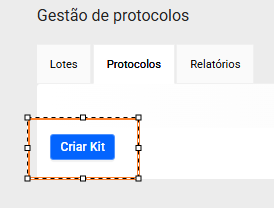
Crie um nome para o seu Kit e insira os documentos necessários, logo depois clique em “criar”:
DICA: Aqui o nome do seu kit, pode ser o nome do cliente (exemplo: Banco do Brasil, etc..)
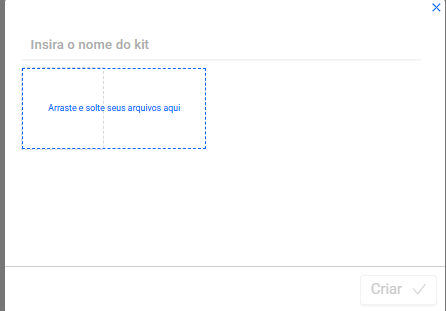

Assim que seu kit for criado, uma mensagem aparecerá no canto superior direito, informando que o Kit foi criado com sucesso:

Após a criação, o kit fica disponível para realizar as demais parametrizações. Localize e clique em “editar kit”:
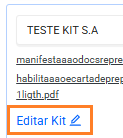
Ao abrir o kit, você pode editá-lo:
Partes: Aqui você precisa inserir variações da parte que possivelmente existam no tribunal – e a cada variação acrescentada, você clica em “adicionar”
IMPORTANTE (uma dessas variações precisa ser preenchida na coluna "parte cliente" da planilha de execução)
As partes ficarão salvas no kit, conforme print abaixo:
Documentos: A cada documento que você inserir, você precisa parametrizar, sempre preenchendo as seguintes informações:
“Arquivo de petição?”: aqui você precisa selecionar “sim” para o documento que será definido como principal – para os demais arquivos (caso tenha mais), você deixa selecionado “não”
“Tipo”: aqui você escreve o tipo de arquivo que existe no tribunal (ex.: “outros documentos / manifestação(outros) / petição”, etc...)
Por fim, após clicar em “salvar”, o Kit estará pronto para utilizar!
IMPORTANTE:
Caso você precise editar informações do Kit, importar ou excluir documentos, clique nos botões:
1. “Editar Kit”: Para editar as partes, nome do Kit e tipos de arquivo
2. “Adicionar arquivos”: Para incluir mais arquivos dentro do kit
3. X: Para remover arquivos
IMPORTANTE: Caso você utilize o Kit para protocolar em tribunais diferentes, é necessário criar uma equivalência dentro do painel para cada tribunal/robô.
Exemplo: Se dentro do kit, você nomeou um arquivo como “Petição”, mas no Esaj o tipo correto é for “Petição (outras)”, precisa criar a equivalência: De “Petição” – Para “Petição (outras)”
[CC] ABRIR TASK - BITRIX
Acesse o Bitrix através do link de modelos;
https://oystr.bitrix24.com.br/company/personal/user/845/tasks/templates/
Atente-se ao modelo correto para cada esteira, sendo;
Sustentação - RPA
Desenvolvimento | Suporte - Produto
Para RPA utilize o modelo com a tag [KA} caso a task seja sobre um dos clientes Key Account
Para utilizar o modelo, clique no menu lateral ao nome e utilize a opção criar com base no modelo.
Com o modelo aberto, siga preenchendo os campos indicados;
Quanto maior o nível de informação nas task, melhor.
Ao final do preenchimento,
utilize o botão "mais" para preencher os campos;
CRM [ NOME DA EMPRESA ]
ID HELPDESK - [Nº DO TICKET A SER VINCULADO]
ID ROBÕ - [NOME DO ROBÕ]
Em seguida preencha o impacto e a prioridade, sendo o impacto quanto maior mais urgente e a prioridade quanto menor mais prioritário;
Depois é salvar